Rohdateisystem So restaurieren Sie NTFs oder FAT32

- 1415
- 214
- Mike Kuske
Festplattenantrieb (HDD), die aus verschiedenen Gründen nicht durch das Betriebssystem festgelegt werden, und der Zugriff auf sie wird gestoppt. Bei dem Versuch, eine solche Festplatte zu öffnen, empfiehlt es, diese zu formatieren. Wenn Sie dieser Empfehlung jedoch folgen, verschwinden alle aufgezeichneten Informationen. Es ist ratsam, ein akzeptables Format wiederherzustellen: NTFS oder FAT32.

Warum werden die Discs nicht erkannt?
Quellen von Problemen mit HDD können unterschiedlich sein, und bevor es etwas tun, um das Format wiederherzustellen, lohnt es sich, sie zu bestimmen. Hier sind die häufigsten:
- Drolls in der Verbindung. Zum Beispiel schaltete der Benutzer die Festplatte oder die Versorgung mit Stromversorgung fälschlicherweise aus, und das Dateisystem wurde verletzt.
- Kabelverletzung, der die CD mit der Platine verbindet.
- Böswillige Software, die gegen die Datenstruktur verstößt.
- Fehler, die während der Neuinstallation oder Aktualisierung des Betriebssystems auftraten.
- Im Falle eines Flash-Laufwerks kann der Grund für die Änderung des Formats am RAW auch ein Verstoß gegen die USB-Deposits sein.
- Fehlfunktionen des Motherboard -PCs.
- Fehler bei der Zusammenarbeit mit Acronis Disk Director. Dieses Programm kann übrigens seltsame Probleme mit dem Dateisystem verursachen, auch wenn der Spediteur es einfach darin formatiert. Es ist besser, die vollständige Time -Formatierung von Windows zu verwenden, und es ist besser, andere Programme zu verwenden, um mit Abschnitten zu arbeiten, z. B. Paragon Partition Manager oder dergleichen.
Wiederherstellung des Formats
Versuchen Sie Folgendes, um das NTFS -Format von RAW wiederherzustellen:
- Neu laden: Es ist wahrscheinlich, dass Fehler in der Arbeit des Dateisystems zufällig sind und leicht beseitigt werden.
- Überprüfen Sie unbedingt die Zuverlässigkeit von Kabeln und Anschlüssen - dies sind die am stärksten gefährdeten Komponenten der Verbindung. Aus häufigem Gebrauch werden sie geschüttelt und geben keinen Kontakt ordnungsgemäß an.
- Versuchen Sie, die Befehlszeile auszuführen (Win+R, geben Sie das CMD in das angezeigte Fenster ein, drücken Sie die Eingabetaste) und geben Sie dort Folgendes ein: chkdsk i: /f (anstelle von i passen wir die Briefbezeichnung der beschädigten Scheibe an). Daher wird der Beginn der Überprüfung des Dateisystems der Festplatte angegeben (insbesondere wenn die Methode zur Bestellung von NTFS -Informationen ursprünglich ausgewählt und mögliche Fehler behoben werden.
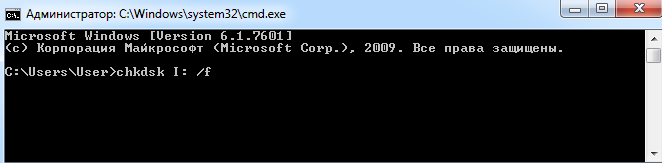
- Wenn Sie die Befehlszeile nicht öffnen können, verbinden Sie eine Festplatte an einen anderen PC und führen Sie es bereits durch. Es ist bequem, das System aus einem externen Medium zu laden, wenn dies verfügbar ist - es ist viel bequemer und effektiver.

- Überprüfen Sie den PC für Malware: Installieren Sie ein gutes Antiviren.
- Und schließlich, wenn die Festplatte keine wesentlichen Informationen hat, mit denen es schade ist, sich zu unterteilen, formatieren Sie einfach die Festplatte. Öffnen Sie dazu die Systemsuche, geben Sie ein: diskmgmt.MSC + Eingeben, finden Sie Ihre Rohdisk im angezeigten Fenster, klicken Sie auf die rechte Schaltfläche und wählen Sie "Format" aus.
Einige nehmen das Chkdsk -Dienstprogramm nicht ernst und glauben, dass der Abschnitt, seit das Dateisystem sich geändert hat, unwiderruflich verschwunden ist - "geflogen" und nichts drin ist. Dies ist eine fehlerhafte Meinung. Dies kann nur bedeuten, dass im Dateisystem Fehler aufgetreten sind.
Oft geschieht dies im Systemabschnitt, wenn der Computer plötzlich ausgeschaltet wird, als das System Dateien aufzeichnete und im Ladesektor keine Zeit hatte, Änderungen in der Struktur der Dateien vorzunehmen. Dann kollabiert das Dateisystem genau das Wurzeln, obwohl es physisch überhaupt nicht betroffen war. Dies geschieht, wenn die sogenannten "gebrochenen Sektoren" erscheinen - schlechte Blöcke auf der Oberfläche der Festplatte.
Das Dienstprogramm kann leicht Fehler finden und diese beheben. Darüber hinaus bleiben in der Regel sogar alle Dateien intakt.
Mit FAT32 ist dies aufgrund der schwachen Stabilität des Formats selbst für solche Fehler schwieriger zu tun. NTFS wird natürlich fast immer wiederhergestellt, wenn der Grund gegen die Dateistruktur oder im Ladesektor verstoßen.
Wiederherstellung des Formats mit speziellen Programmen
Wenn der Versuch, die Festplatte in der Art zu überprüfen, die Nachricht angezeigt wird: „CHKDSK ist für Rohdisks inakzeptabel, können Sie mit Programmen das NTFS -Format von RAW wiederherstellen. Betrachten Sie die beliebtesten von ihnen.
Dmde
DMDE ist ein Dienstprogramm, das nach beschädigten Abschnitten im Dateisystem sucht und den Status des Festplatten -NTFS zurückgibt. Nachdem Sie das Programm heruntergeladen und installiert haben, müssen Sie Folgendes ausführen:
- Führen Sie die Anwendung aus.
- Links geben Sie ein Checkmark gegenüber den Phrasen "Physical Devices" und "Show -Abschnitte".
- Wählen Sie eine beschädigte Festplatte und klicken Sie auf OK. Danach findet das Dienstprogramm den rohen Abschnitt und zeigt ihn mit einem gekreuzten Symbol an. Wenn dies nicht der Fall ist, führen Sie einen vollständigen Scan durch (die entsprechende Taste befindet sich unter dem Fenster).
- Versuchen Sie nun, den Tom Raw zu öffnen und klicken Sie auf "Wiederherstellen" und dann "Parameter anwenden".
- Danach ändert sich das HDD -Format in der Regel an NTFs.
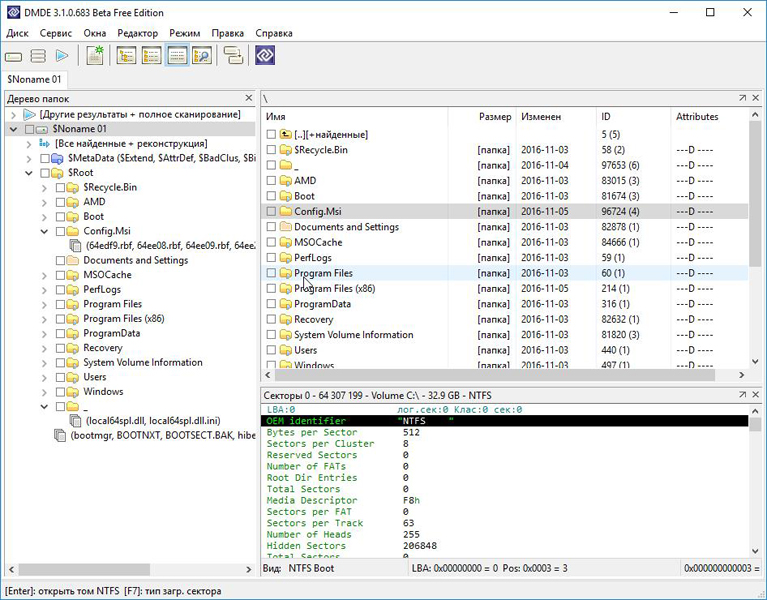
DMDE -Programmfenster
WICHTIG. Wenn Sie versuchen, den NTFS -Status der Systemscheibe zurückzugeben und ihn von einem anderen PC zu tun, wird der vorherige Computer nach Abschluss des Betriebs und der Rückgabe von HDD an den Ort im RAW -Format angezeigt, sodass er ratsam ist zuerst den Windows Loader wiederherstellen.Recuva
Ein einfaches und verständliches Programm, das Dateien aus einem beschädigten oder formatierten Medium extrahieren kann. Es wird das Dateisystem nicht wiederhergestellt, sondern wichtige Dateien vor Flash -Laufwerken oder Festplatten speichern. Danach kann der Träger einfach wieder formatiert werden.
Denken Sie daran, dass Sie häufig wichtige Dateien auch in einem beschädigten Abschnitt mit ähnlichen Versorgungsunternehmen finden und speichern können. Dies kann jedoch getan werden, wenn Sie mit diesem Abschnitt nichts mehr angemeldet haben - Sie haben ihn nicht manuell entfernt, keine neuen Abschnitte an seiner Stelle erstellt, sie nicht erneut formatiert, die Größe nicht geändert und dort keine neuen Daten aufgezeichnet. Diese Versorgungsunternehmen selbst behalten Informationen nur auf einer Festplatte oder einem Flash -Laufwerk, das Sie zugelassen haben, das heißt, sie arbeiten mit den beschädigten, als ob "ohne sie mit den Händen zu berühren".
- Führen Sie die Anwendung aus, wählen Sie "Alle Dateien wiederherstellen", markieren Sie die beschädigte Festplatte und klicken Sie auf "Start".
- Das Dienstprogramm findet Dateien mit einer gestörten Struktur und korrigiert das Format für NTFs.
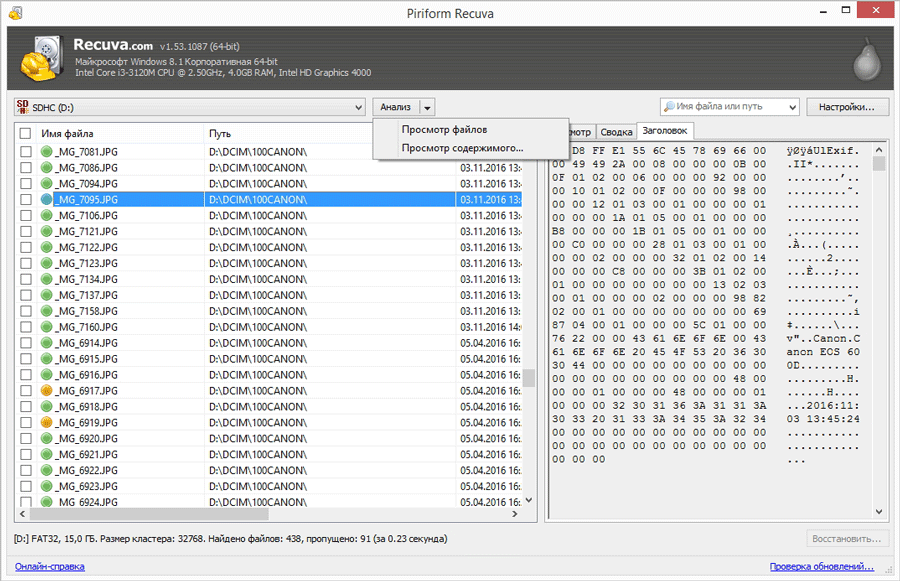
Piriform Recuva -Programmfenster
Testdisk
Das dritte Versorgungsunternehmen, das das Festplattenformat wiederherstellt. Laden Sie es einfach herunter und führen Sie es aus, und dann:
- Wählen Sie "Erstellen", klicken Sie auf die Eingabetaste auf.
- Klicken Sie dann auf die problematische Festplatte und geben Sie erneut ein und analysieren Sie und Schnellsuchepunkte.
- Wählen Sie nach Abschluss des Befehls schreiben, um die Informationsstruktur wiederherzustellen.
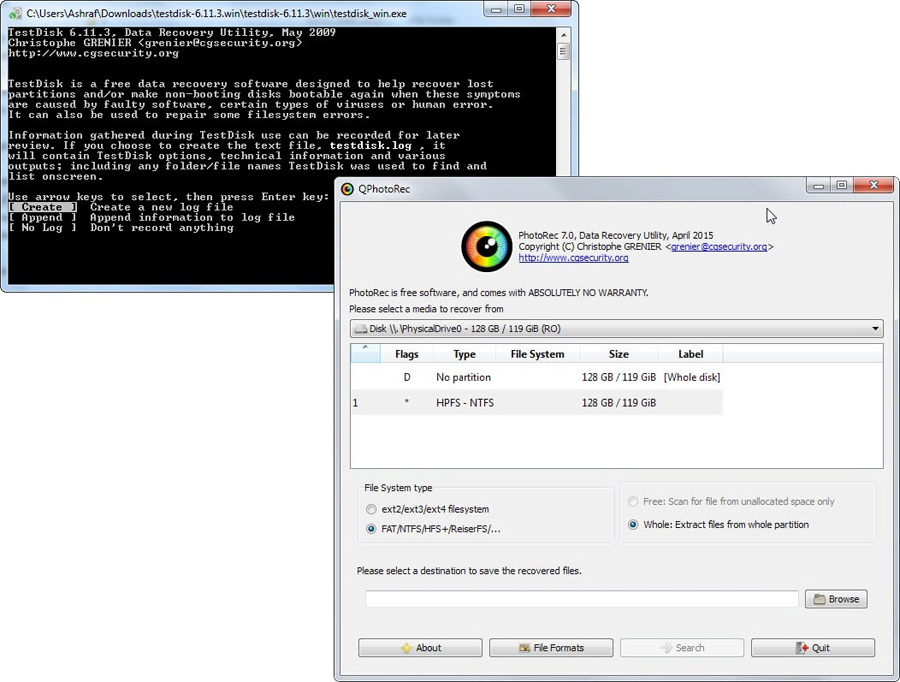
TestDisk -Programmfenster
Wenn all diese Manipulationen nicht zu irgendetwas geführt haben, hat die Festplatte höchstwahrscheinlich mechanische Beschädigungen oder ihre Komponenten interagieren falsch und es ist ratsamer, es einem Spezialisten zu zeigen. Wenn Elektronik und Mechaniker intakt sind, dh eine Chance, seine Leistung an ihn zurückzugeben.
Haben Sie auf eine Situation gestoßen, als das Festplattenformat in Roh wurde? Wie sind Sie mit einem ähnlichen Problem umgegangen?? Schreiben Sie in den Kommentaren darüber.

